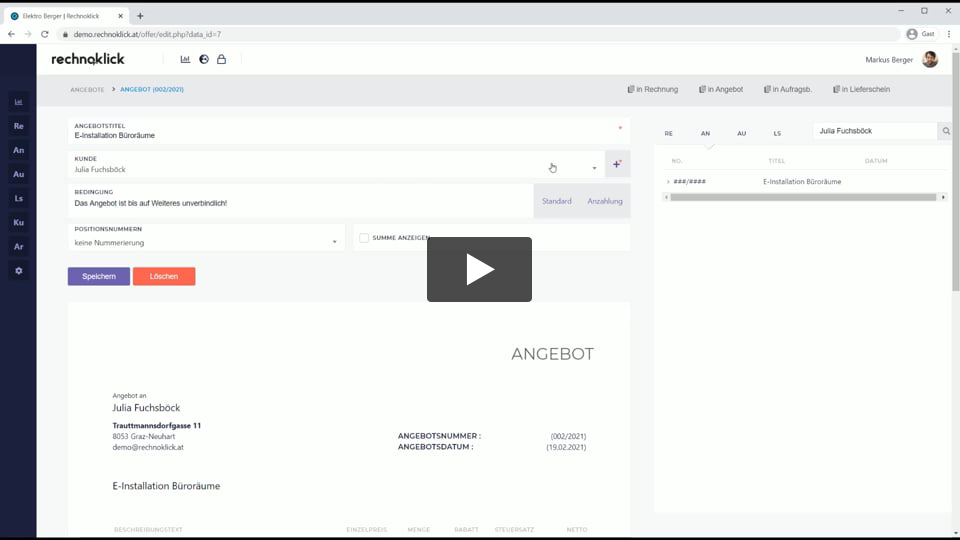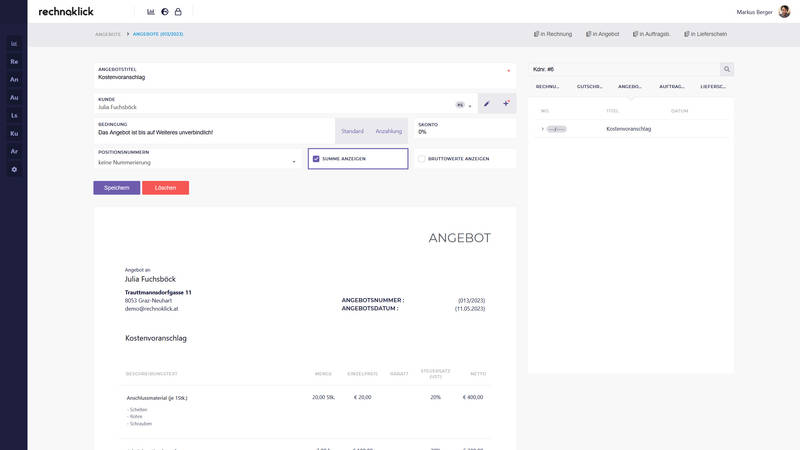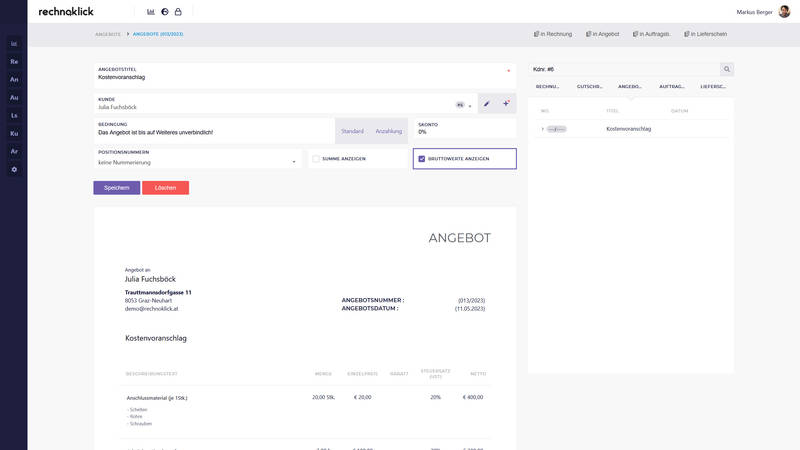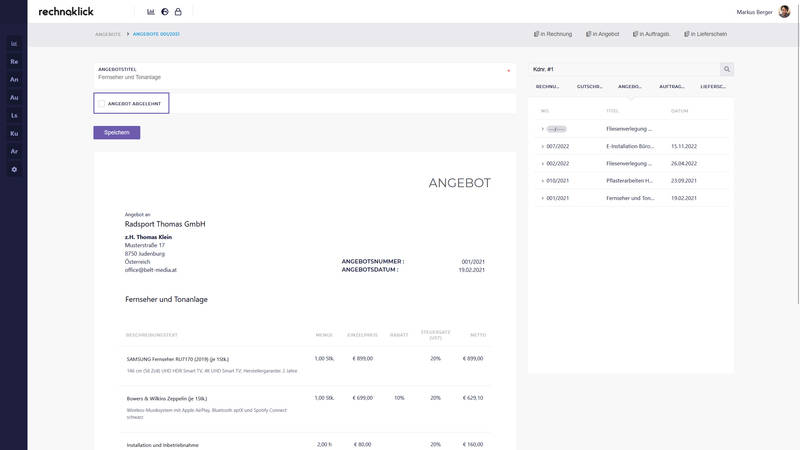Angebot anlegen
Angebote können genau wie Rechnungen angelegt werden. Um ein neues Angebot zu erstellen, wählen Sie in Ihrem Menü (linker Bildschirmrand am PC oder Laptop und Menü-Icon am Tablet/Smartphone) Angebot um auf die Angebotsübersicht zu gelangen. Dort finden Sie nun eine Übersicht über "Neue Angebote" (diese sind noch nicht abgeschlossen und können noch bearbeitet werden) und "Abgeschlossene Angebote" (diese wurden bereits verschickt oder heruntergeladen, sind somit abgeschlossen und können nicht mehr direkt bearbeitet werden, jedoch jederzeit in neue Dokumente kopiert werden).
Mit einem Klick auf den Button "+ Neues Angebot" gelangen Sie in die erste Bearbeitungsmaske wo ein Angebotstitel eingegeben werden muss und ein bestehender Kunde aus der Kundenliste ausgewählt werden kann. Zudem kann die Summe ausgeblendet werden (bei mehreren Alternativen) und eine Zahlungskondition ausgewählt werden. Füllen Sie die Daten aus und wählen Sie "+ hinzufügen" um zur weiteren Bearbeitung zu gelangen.
Sie befinden sich nun in der zweiten Bearbeitungsmaske, die für alle Dokument gleich aussieht. Im oberen Bereich "BILD" finden Sie den Dokumentkopf, Änderungen werden hier mit dem Button "Speichern" übernommen. Die Funktion "Speichern" bezieht sich nur auf den Dokumentkopf, alle Änderungen im unteren Bereich der Angebotserstellung werden automatisch gespeichert sobald eine Änderung stattfindet.
Mit dem Button "aus Artikelliste" können nun vorher angelegte Artikel aus der Artikelliste eingefügt werden. Mit dem Button "+neuer Eintrag" werden verschiedene Einträge (darunter auch nicht angelegte Artikel) eingefügt. Wie auch bei der Rechnungserstellung, können nicht nur Artikel sondern auch Überschriften, Zwischensummen und vieles mehr über den Button "+ neuer Eintrag" eingefügt werden. Detaillierte Informationen zur Dokumenterstellung finden Sie unter: Rechnung schreiben
Wenn Sie mit der Erstellung des Angebots fertig sind, können Sie dieses mit dem Button "Senden" nun an Ihren Kunden verschicken oder mit "Herunterladen" abschließen (weitere Bearbeitung nicht mehr möglich).
Angebotssumme anzeigen
Bei der Erstellung von Angeboten können Sie mit dem Häckchen in der Checkbox "SUMME ANZEIGEN" auswählen, ob die von Ihnen eingefügten Artikel am Ende des Angebots zu einer Endsumme zusammengefasst werden sollen oder nicht.
Wenn Sie beispielsweise ein Angebot mit mehreren Alternativen oder Auswahlmöglichkeiten erstellen möchten oder Sie sich noch nicht sicher sind, welche Produkte oder Leistungen der Kunde von Ihnen in Anspruch nehmen könnte, kann es sinnvoll sein die Summe auszublenden. Wenn Sie "SUMME ANZEIGEN" deaktivieren, wird die Endsumme ausgeblendet und automatisch der Hinweis "Alle Preise verstehen sich zzgl. ausgewiesener USt." statt der Endsumme angezeigt. Die Funktion kann jederzeit wieder aktiviert werden, wenn Sie die Endsumme anzeigen möchten.
Bruttowerte anzeigen
Sie können bei der Erstellung von Angeboten auswählen, ob die Artikelpreise in Netto- oder Bruttowerten angezeigt werden sollen. Wenn Sie das Häckchen in der Checkbox "BRUTTO WERTE ANZEIGEN" aktivieren, werden die Preise im Dokument in Bruttowerten angezeigt.
Achtung: Die Funktion hat keine Auswirkung auf die Angebotsmaske sondern nur auf das Dokument. Bei der Erstellung des Angebots und dem Einfügen von Artikeln werden die Preise weiterhin in Nettowerten angegeben. Sobald Sie die Angebotsvorschau mit einem Klick auf den Button "PDF-Vorschau" öffnen, können Sie erkennen, dass die Preise nun in Bruttowerten angegeben werden. Die Funktion kann jederzeit wieder deaktiviert werden, wenn Sie die Preise in Nettowerten anzeigen möchten.
Angebot als „abgelehnt“ markieren
Bei Angeboten haben Sie die Möglichkeit, das Angebot als „abgelehnt“ zu markieren. Öffnen Sie dazu das betreffende abgeschlossene Angebot und klicken auf „Angebot abgelehnt“ sowie auf das Feld „Speichern“. Nun sehen Sie den Vermerk in der Angebotsübersicht. (Abgelehnte Angebote können natürlich weiterhin kopiert werden).